华硕碉堡机开启双显卡交火模式详尽教程
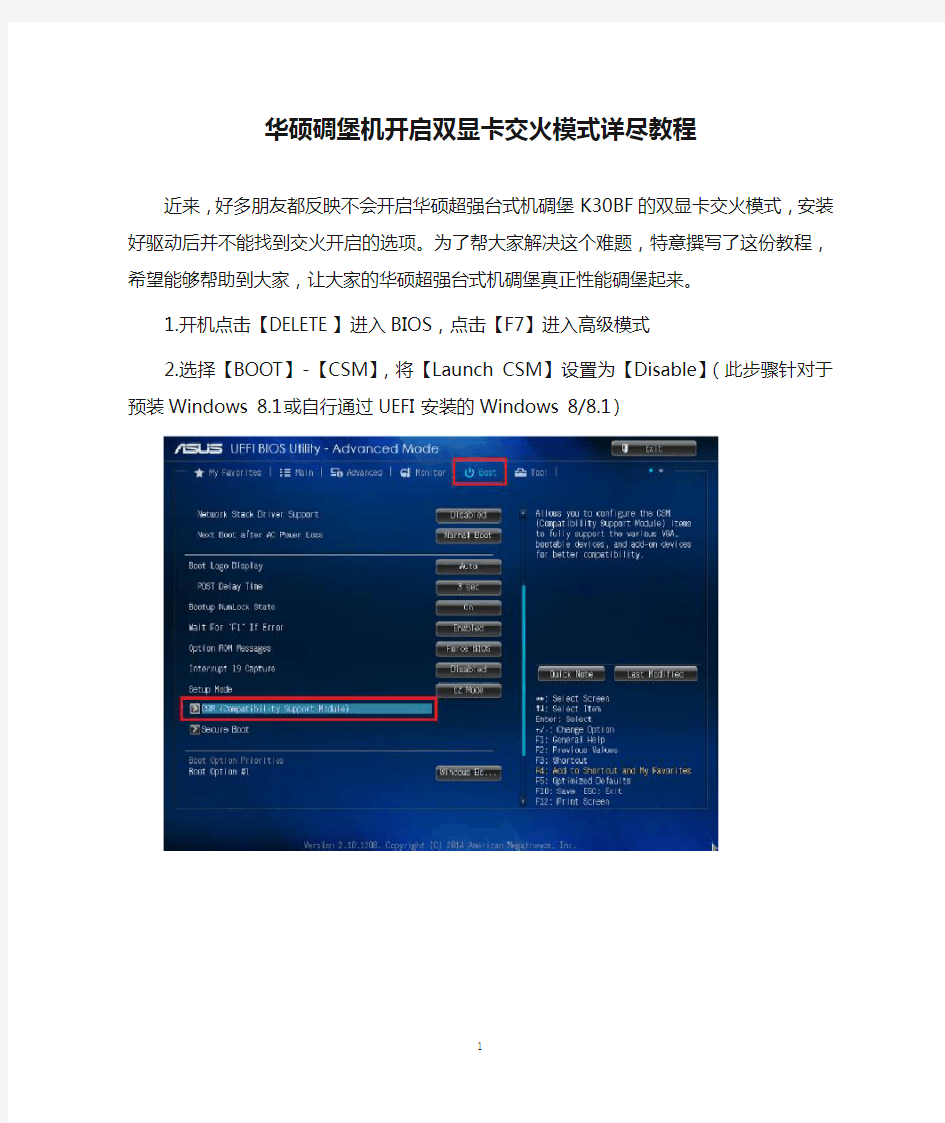
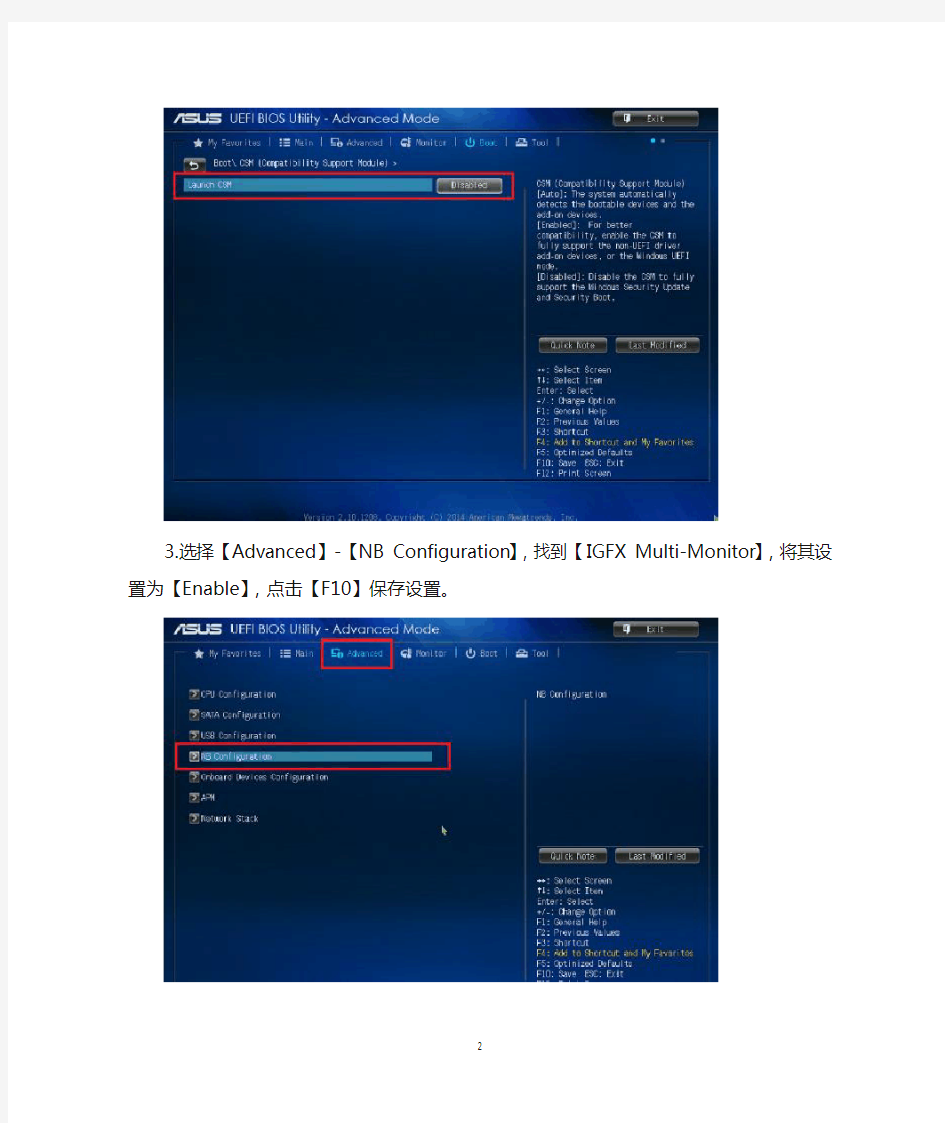
华硕碉堡机开启双显卡交火模式详尽教程近来,好多朋友都反映不会开启华硕超强台式机碉堡K30BF的双显卡交火模式,安装好驱动后并不能找到交火开启的选项。为了帮大家解决这个难题,特意撰写了这份教程,希望能够帮助到大家,让大家的华硕超强台式机碉堡真正性能碉堡起来。
1.开机点击【DELETE】进入BIOS,点击【F7】进入高级模式
2.选择【BOOT】-【CSM】,将【Launch CSM】设置为【Disable】(此步骤针对于预装Windows 8.1或自行通过UEFI安装的Windows 8/8.1)
3.选择【Advanced】-【NB Configuration】,找到【IGFX Multi-Monitor】,将其设置为【Enable】,点击【F10】保存设置。
4、若您的机器通过非UEFI启动安装的Windows 7,则以上的第2步骤CSM则不需要关闭,只需开启第3步骤IGFX。请注意,此时请确保第一启动项为硬盘启动,若不是也请设置为硬盘启动,以便进入操作系统。(预装操作系统或通过UEFI安装的Windows 8/8.1不需要此操作,它的第一启动项为Windows Boot Manager)
5、进入系统后,下载官网芯片组驱动(它包含了显卡驱动),下载地址为:https://www.360docs.net/doc/973510550.html,/pub/ASUS/Desktop/a/Chipset/Chipset_AMD_Win7_81_VER80916 .zip
下载后解压缩,并运行红框内的Setup程序。
6、此时在设备管理器中可以看到双显卡了,另外在AMD显卡控制中心中也可以看到对应信息
7.在桌面空白处点击右键,打开“AMD Catalyst Control Center”,在首选项中选中高级视图。
8.在左侧选择“性能”选项,随后点击“启用 AMD Redeon Dual Graphics”
至此,便完成了华硕超强台式机碉堡K30BF的双显卡交火开启工作。那么开启双显卡交火后性能到底有多少提升呢?我们做了一个小测试,测试机型为华硕超强台式机碉堡K30BF A8标准版,测试环境为原厂Windows8.1,测试软件为Futuremark公司设计的3Dmark Vantage。我们分别在组建交火前和开启交火后进行测试,成绩如下,开启交火前得分为P2373分,开启交火后得分为P2921分,整体得分有将近600分的提升。
交火前得分P2373
交火后得分P2921
简单的8个步骤就能让华硕超强台式机碉堡性能更加碉堡,你还在等什么呢?当然,这个教程从第六步开始也适合其他一些配备有AMD APU和AMD显卡的主机。
教招奇葩的!用绝缘胶玩转你的显卡PCIE X16、X8、X4、X1
教招奇葩的!用绝缘胶玩转你的显卡PCIE X16、X8、X4、 X1 祝广大DIYer节日快乐,打个广告:赶紧报名加入十三郎地下党,成为一名优秀的党员吧!亲!你懂的 正文 大前天,我的菜鸟徒弟屁颠屁颠的来找我
徒弟:师傅,为什么显卡一般都插上面那个PCIE槽,而不插下面那个PCIE槽呢 我:徒弟,你果然是文艺小青年,这种问题都问 徒弟:师傅,肿么能这样说我
我:因为下面那个,是PCIEX8的,上面那个插槽是PCIE16X的,你把显卡放下面那个插槽,性能上是会有一定下降的,只不过不是很明显 就是。 徒弟:那,师傅,到底差了多少呢? 我:就不告诉你 徒弟:师傅不要这样撒 我:就不,别来烦我!自己去度娘去! 徒弟:一顿烧鸭饭! 我:好吧,我就勉为其难,大发慈悲的告诉你吧(PS:一顿烧 鸭饭就被收买的童鞋你们伤不起啊T T) 小白注意,很多主板在PCIE插槽附近一般都会有标示的!
得,就当新手教学吧,各位小白+新手们,板凳搬好,开始上课了(PS:如帖子中有错误请高手帮忙指正,大家互相学习,部分资料引自网络, 如有雷同,请多包涵) 先来知识普及一下知识 小白:神马是PCIE2.0呀? 答:PCIE 2.0全称PCI-Express2.0,是新的总线和接口标准,它原来的名称为“3GIO”,是由英特尔提出的,很明显英特尔的意思是它代表着下一代I/O接口标准。目前最新的版本为PCI-E 3.0,也有还未退市的PCI-E(即1.0版)。2.0比1.0带宽提高一倍,而3.0比2.0版带宽又提升一倍,为5GHz x 4。PCI Express 2.0规范的主要在数据传输速度上做出了重大升级,即从以前的2.5Gbps总线频率翻倍至5.0Gbps,这也就是说以前PCI Express 2.0 x16接口能够翻番达到惊人的16GB/s总线带宽(1GB/s=8Gbps),并且,在不久的将来会有新的PCIE3.0技术诞生 小白:神马是PCIE3.0呀? 答:PCI Express 2.0和PCI Express 3.0之间的最大区别就是数据吞吐量有显著增加。PCI Express 2.0中的信号强度为5GT/s,从而实现了500MB/s的数据吞吐能力。由此一个lane数据通路,被定义为x1,它的数据传输能力即是500MB/s。因此,具备PCI Express 2.0 x16的规
笔记本双显卡怎么切换
现在新出的笔记本只要是有独立显卡的基本都是双显卡切换的,不同的是Nvidia和AMD的显卡由于驱动程序不同,因此切换方式不一样,如果需要自定义的设定某些程序运行的时候启动独立显卡,某些时候的为了保证电池的续航时间和较低的发热量只是使用核心显卡,就需要在控制面板里面设置一下了,不能使用默认设置。 注意: 1、无论是NVIDIA&AMD的技术,实现不重启电脑就可以自动快速切换不同显卡输出,都仅支持windows VISTA/7系统。 2、如果是默认情况下,一般是程序设计的时候添加了GPU加速功能才会唤醒独立显卡,如Adobe的大量软件,3D游戏等,很多情况下,我们的一些跑分工具并不具备唤醒独立显卡的功能,需要在显卡的驱动控制面板里面指定该程序需要使用独立显卡来运行才能进行独立显卡的跑分。 下面是针对Nvidia和AMD的显卡驱动控制面板的解说-双显卡切换: Nvidia的双显卡切换设置: NVIDIA开发的optimus技术,不需要用户自己干预,系统会自动判断当前任务,然后选择显卡执行任务。当然如果驱动无法正确识别,或者有些程序不需要使用独立显卡,但是用户想用独立显卡运行也可以手动设置该程序强行使用独立显卡运行,但是这样会无端增加笔记本的散热负担,造成散热风扇高转的结果就是灰尘积累的速度加快,需要频繁清理灰尘。 如何设置运行3D程序时全程使用独立显卡: 1、在桌面单击右键,在弹出的菜单上选择NVIDIA控制面板:
2、然后弹出NVIDIA的设置菜单,选择管理3D设置,就会看到全局使用集显或者独显的选项,选择独立显卡之后,系统执行任务的时候就会使用你选择的显卡: 对于单独程序进行显卡设置
多输出显卡和双显卡(全面)
多输出显卡和双显卡 一、视野轻松翻两倍:显卡双头输出应用一般而言,现在不少显卡具备了两个输出接口(一个D-SUB+一个DVI或者双DVI),有的还同时具备了一个TVOUT 接口。用户可以根据显示器的接口类型来进行连接。如果接口不符合就要用到转接头。 首先将主显示器连接到第一个D-Sub接口上,再将辅显示器连接到第二个D-Sub接口上(如图1),如果第二个接口为DV I-I接口,将DVI-I转D-Sub 转接头连接到显卡的DVI-I接口上,然后将辅显示器连接到转接头上即可)。当然,主辅显示器是可以由用户自己选择的。 1 图1 连接好显示器后开机,在开机自检过程中,两个显示器都将会开启,并且显示同样的内容,进入WinXP操作系统后,其中一个显示器会自动关闭,这是因为WinXP中双屏显示功能默认是关掉的,其中保持开启的显示器是接在显示器的主(Primary)显示接口上,关闭的显示器是接在从(Slave)显示接口上。 此时需要安装显卡最新驱动才能设置双显示器输出参数,如nVIDIA显卡利用ForceWare驱动中的nView来实现双显示器功能,而ATI显卡则通过HydraVision技术来实现。以ATI显卡为例,进入系统后,在显示属性设置里可以看到2 台显示器(如图2),如果是第一次使用,第2台显示器是灰色的,表示没有启用。双击第2台显示器,系统会弹出对话框,询问是否启用显示器。
2 图2 选择“是”之后,第二台显示器就会正确的显示扩展的WINDWOS桌面。点击“高级”—“显示”进入显示设备设置窗口(如图3)。在这里可以对存在的显示设备进行方案设置,并通过热键方便的进行切换。此外还可以点击显示设备右上角的图标来决定是否打开。设置完毕,点击“应用”即可生效,此时不管你是玩游戏还是看电影,在连个显示器上,都显示出同样的一个画面了,如果你合理运用nV IDIA显卡驱动,甚至可以在不同的显示器上显示不同的画面(如图4),是不 是很爽?
笔记本电脑硬件知识及排障思路
笔记本电脑硬件知识及排障思路 【最终稿】 阆中市教师学习与资源中心黄飞 我们在处理故障的过程中,最难以应付的就是各种硬件故障。这是由于笔记本电脑虽然具有普通台式机的特点,但它又具有自己的特性。而正是这些特性会让大家在处理故障的过程中出现判断失误。在这里,向各位领导分六部分来介绍一些笔记本电脑的硬件知识以及相应的排除故障的判断思路,不涉及具体的技术细节。 一.笔记本电脑主板 我们来看看笔记本电脑的主板和台式机主板大致区别: 笔记本主板:异形(不同型号的主板的形状基本上不相同,没有统一的标准,这是因为笔记本外部接口设计不同造成的);集成度高(特别是超轻薄笔记本)。 台式机主板:主板形状是长方形或正方形,所有的外部接口的位置是固定的,主要分布在主机箱后面;集成度可能高(越是高端的主板集成度越低,集成的设备没有独立设备效果好。例如:显卡、声卡)。 笔记本电脑的主板与台式机不同,笔记本电脑采用一体化设计,只有一块主板,集中安装了CPU、显示控制器、软硬盘控制器、输入输出控制器等一系列部件。一般来说,笔记本电脑主板出现故障的几率比较小,出现故障也是比较典型的。本节就来介绍笔记本电脑主板方面的故障诊断与排除。 1.1 笔记本电脑主板硬件结构 笔记本电脑主板各部分的功能各不一样,认识这些知识对于我们准确判断故障原因有着重要的作用。 1 .主板基本架构 和台式机主板类似,笔记本电脑主板也可以分为集成显卡和独立显卡两种,集成显卡和独立显卡的区别是,独立显卡有独立的GPU,也就是图形处理器,独立的显存等。而集成显卡没有独立的显存和GPU,图形处理要依靠CPU完成,得不到很好的处理,显存也要共享内存来实
笔记本_双显卡切换技术(精)
笔记本双显卡切换技术 1、历史和现状 ⑴第一代显卡切换技术(已绝迹 ●第一代显卡切换技术出现在 2005年的机器上, 只有部分非常昂贵的笔记本上采用该技术。●使用硬件开关的方式, 即电脑上有一个显卡切换开关, 如需要切换显卡, 必须先关机断电, 在拨动硬件开关,然后在开机,才能生效,不允许在系统下进行切换。 ⑵第二代显卡切换技术(部分使用 ●第二代显卡切换技术出现在 2009年, 当时应用在 5000左右的电脑上 (中高端笔记本 , 此时的电脑普遍都带双显卡,例如公司的 y460,都是第二代显卡切换技术。 ●仍然使用硬件开关的方式(部分电脑无硬件开关,需要在系统下手动切换 ,即电脑上有一个显卡切换按键或开关,如需要切换显卡,不用关机,只要把打开的程序都退出,在按该按钮或者开关,即可切换到另一个显卡(无开关的,需要在桌面空白处点击鼠标右键, 选择“双显卡切换”选项,然后用软件进行设置。 ⑶第三代显卡切换技术(正在应用 ●第三代显卡切换技术出现在 2011年, 也是作用在中高端笔记本上, 目前出售的笔记本都是这种显卡切换技术。 ●无硬件开关,不需要切换,默认使用集成显卡,独立显卡处于备战状态。如想使用独显, 需要在显卡驱动程序里进行设置让独显应用于该程序,即可调用独显。 2、双显卡切换作用和目的 ●省电,增加续航时间。由于电池是现在所有电子设备的一大难关,所以现在的笔记本厂商开始在节省功耗上做文章了,从而创造出这样的使用方法。
3、应用情况 ⑴安装驱动 ① XP 系统 ●第一代:两个驱动都安装上即可,现在已经碰不到了。 ●第二代:如 BIOS 里开启双显卡切换,只能安装集显,独显在设备管理器里显示叹号但是安装不上驱动。如 BIOS 里关闭双显卡切换,可以正常安装独显,集显就看不到了。 ●第三代:只能安装集显, BIOS 里无法关闭,独显驱动安装不上。② Win7和Vista 系统 ●第一代:当时无 win7或 Vista ,不存在安装驱动问题。 ●第二代:尽量使用官方网站提供的驱动进行安装,用驱动精灵有可能出现问题。 BIOS 里是否关闭双显卡切换都可以正常安装。 ●第三代:尽量使用官方网站提供的驱动进行安装。其他无问题。⑵启用禁用 ① XP 系统 ●第一代:不存在启用禁用问题。 ●第二代:BIOS 里可以设置 ,如设置成 Switchable ,即代表可以使用双显卡切换;如设置成 Graphics ,即代表只能用独显。 ●第三代:BIOS 里不能设置,也就是说只能用集显。独显完全用不了。② Win7和 Vista 系统 ●第一代:不存在启用禁用问题。 ●第二代:完美支持。
【最新2018】电脑网卡和显卡方面的问题和解决方法-优秀word范文 (4页)
本文部分内容来自网络整理,本司不为其真实性负责,如有异议或侵权请及时联系,本司将立即删除! == 本文为word格式,下载后可方便编辑和修改! == 电脑网卡和显卡方面的问题和解决方法 不同显卡可以组SLI吗 Q:最近想装机,准备选择能够组建CrossFire交叉火力的主板,请问交火需要两块一样的显卡,这是不是就意味着两块显卡的品牌和规格都必须一样?我用HD2600XT和HD2600Pro能不能组建交火? 如果用两块HD2600Pro组建交火,能有多大的性能提升? Dr.Known:博士就这个问题专门询问了显卡厂家的技术工程师,他立即在平台上做了实验,得到的答案是,组建CrossFire交叉火力不一定需要品牌和规格完全一样的显卡,只要是同样的核心芯片和同规格的显存就可以了,比如采用GDDR3和GDDR4显存的显卡搭配就不行。但是推荐最好使用品牌和规格都一样的显卡,这样能保证最好的兼容性和最佳性能。HD2600XT和HD2600Pro使用是同样的芯片,如果它们的显存规格一致,那么就可以组建交火,但实际频率会按照低端的HD2600Pro的频率来运行。如果用两块HD2600Pro组建交火,在目前的驱动程序支持下,图形性能最高能提升80%左右。 如何修改3389端口号 1、改端口:简单操作步骤:打开"开始→运行",输入"regedit",打开注册表,进入以下路径: [HKEY_LOCAL_MACHINESYSTEM CurrentControlSetControlTerminal Server WdsdpwdTds cp],看见PortNamber值了吗?其默认值是3389(改为十进制显示),修改成所希望的端口,例6689。 2、再打开 [HKEY_LOCAL_MACHINESYSTEMCurrentContro1SetControlTenninal ServerWinStationsRDP-Tcp] ,将PortNumber的值(默认是3389)修改成端口6689 关闭注册表编辑器后重启计算机,即可生效。 注:必需重启后才可生效设置两项的端口要一致 连接可能没有启用或者计算机太忙(解决远程桌面无法连接) 问题如下: 客户端无法建立跟远程计算机的连接。导致这个错误的可能的原因是:
如何通过显卡驱动设置切换显示输出
如何通过显卡驱动设置切换显示输出 如何通过显卡驱动设置切换显示输出 将电脑屏幕上的内容显示到其他显示设备上属于比较常用的功能,笔记本电脑可以通过预定的快捷键方便的切换,对于台式机或是笔记本出现问题了不方便使用快捷键,也可以通过显卡驱动带的显卡控制中心来设置双屏显示以及显示的模式。 目前主流使用到的现实模式分为2种一种是全屏复制现实模式,一种扩展现实模式。 A,复制模式: 外接的显示设备显示的是电脑的画面,2个画面显示的内容一致。常用于文件演示,或是需要让用户同步看到您现在所作的操作或是需要用户合适信息的情况。 B,扩展模式: 外接的显示设备是电脑画面的一个扩展,2个画面显示不同的内容。常用于需要需要同时打开较多窗口,或是需要只显示给用户他需要看到的内容。
以下就以目前主流市场上3种类型显卡为例通过控制中心来设置达到不同的需求 Nvidia显卡 步骤一:桌面空白处点击右键,选择 "Nvidia control panel 步骤二:"选择"显示" 步骤三:在"显示"模块下面选择"更改显示器配置"。 步骤四:如果要两个显示器同步显示,必须选择"复制模式"。点击左侧窗口的"应用"后,该设置生效。
在复制模式,我们仅仅能修改主显示的分辨率,不能修改外接显示器的分辨率:
步骤五:扩展模式 如果要选择扩展模式,我们可以选择"独立配置互不相关(双屏显示模式)"。点击左侧窗口的"应用"后,该设置生效。 在扩展模式,我们分别能修改主显示和外接显示器分辨率:
Ati设置 步骤一:屏幕空白位置电右键-选择ATICATALYST? Control Center 步骤二:出来窗口在默认简单设置向导-进入
联想笔记本双显卡机型如何在BIOS里面设置双显卡模式
联想笔记本双显卡机型如何在BIOS里面设置双显卡模式内容摘要:联想笔记本不同型号的电脑,很多双显卡的笔记本,很多人不知道如在BIOS调整显卡模式,联想渠道现在教给大家如何在BI0SS调整显卡显示模式Y400,y480等机型如何调整单显卡显示 知识点分析: 不同型号的电脑,其BIOS Setup里面设置双显卡模式的界面、操作方式,可能略有不同,但大同小异。下面列出了几种常见的方式。如果在下列机型列表中,没有找到需要的机型,请找一个相近的参考操作即可。操作步骤: 目录 1、IdeaPad Y480/S300/S400/S405/Z400/Z500 2、IdeaPad Y460A/Y560A/V360A/V460A/U460A 3、Lenovo B480A/B580A/V480A/V580A/B490A/B590A/V490A/V490U/M490/M495,昭阳K49A/E49A/K4350A,T hinkPad 4、IdeaPad Z370/Z470/Z570 5、IdeaPad Z475/Z575 6、IdeaPad Z380/Z480/Z580/U310/U410,Lenovo G480A/V370A/V470A/V570A 开机后,在显示LENOVO画面的时候按F2键(部分机型是F1),进入BIOS setup。
1. IdeaPad Y480/S300/S400/S405/Z400/Z500: 依次选择“Configuration”、“Graphic Device”,其中有两个选项:Switchable Graphics表示可切换显卡模式;UMA Graphics表示集显模式。选择好后,按F10并根据提示保存退出即可。 回到目录 2. IdeaPad Y460A/Y560A/V360A/V460A/U460A:依次选择“Configuration”、“Graphic Device”,其中有两个选项:Switchable Graphics表示可切换显卡模式;Discrete Graphics表示独显模式 。选择好后,按F10并根据提示保存退出即可。 回到目录 3. Lenovo B480A/B580A/V480A/V580A/B490A/B590A/V490A/V490U/M490/M495,昭阳K49A/E49A/K4350A,T hinkPad笔记本电脑 3.1 依次选择“Config”、“Display”。
多屏显示方案研究与实现
多屏显示方案研究与实现 目录 多屏显示方案研究与实现 1 多屏显示技术 1 多屏显示实现方法 1 实现方式: 1 1ATI显卡Eyefinity技术方案 1 2 NVIDIA 3D Vision Surround立体多屏技术方案 6 3 多屏宝 13 总结 22 多屏显示技术 多屏显示也称一机多屏显示,即为一台主机将内容显示到多台显示器,根据不同的需求可以将不同的画面显示到不同的显示屏上,在实现多屏显示效果的前提下节约成本。 随着多核CPU的普及以及电脑性能的不断提升,人们似乎已经习惯了同时运行多个程序。不过问题也随之而来,过多的窗口占用了大量的桌面空间,使得用户在进行多窗口操作时只能频繁的进行窗口,大大降低了工作效率。多屏显示技术有效缓解了这一问题,可以用于需要处理多文件多视角的工作,可以让操作界面扩展到其他屏幕中。多屏显示还可以给游戏爱好者更爽更酷的感觉,可以用于股票交易多屏幕看盘,用于商业广告,产品展示等等。
多屏显示实现方法 传统的多屏实现方法是采用专门的多屏卡,价格非常昂贵,还需要复杂的设定,因此在民用级市场还没有得到普及。而随着目前多屏技术硬件门槛降低以及配套软件趋于成熟,越来越多的人开始使用多显示器平台进行办公及娱乐。 实现方式: 双屏显示技术目前比较成熟,市场上大部分显卡只要有双输出接口基本都支持双屏显示。因此在这 里主要介绍三屏以上的显示方案。 1ATI显卡Eyefinity技术方案 采用ATI显卡的Eyefinity技术。Eyefinity简单的说就是一种多屏幕输出技术,它比传统的多屏技术成本更低,兼容能力更强,而且显示效果更好,特别是在游戏领域。此技术目前应用于HD5000以上系列显卡中,最大可以同时连接六台显示器,此外还提供了多种显示器的摆放形式,玩家可以随意选择最佳的组合方式,因此也使得Eyefinity的应用领域更为广泛,不仅在专业领域可以一展身手,而且更重要的是这种技术将赋予游戏和电影更宽阔的视野和更震撼的视觉效果。所谓工欲善其事必先利其器,Eyefinity技术仍然需要硬件的支持,其中最重要的一条就是必须使
显卡测试软件GPU-Z使用详解(新)
GPU-Z是一款极度简易的显卡识别工具(继承了CPU-Z的优良传统),只要双击直接运行,显卡的的主要参数就可尽收眼底。这点比起Everest和RivaTuner 来说,确实方便了不知多少倍。 下面我们就已目前笔记本市场主流的nVIDIA GF8400m GS为例,来具体介绍一下GPU-Z的参数含义。 Dell 1520搭载的GeForce8600M GT 独立显卡 ①.显卡名称部分: 名称/Name:此处显示的是显卡的名称,也就是这款笔记本所采用的显卡型号。 (经过笔者的测试,发现目前最新的0.1.0版本的GPU-Z对显卡名称的识别,并非基于显示核心的硬件ID码,而是源于显卡驱动信息中的硬件名称。这样的检测方法虽然实现起来比较简单,但是获得的信息并不十分可靠,后文将会具体说明。) ②.显示芯片型号部分: 核心代号/GPU:此处显示GPU芯片的代号,如:G84M、G86M、RV630、RV610等。 修订版本/Revision:此处显示GPU芯片的步进制程编号。 制造工艺/Technology:此处显示GPU芯片的制程工艺,如80nm、65nm、55nm
等。 核心面积/Die Size:此处显示GPU芯片的核心尺寸。(目前版本的GPU-Z 还没有添加该数据库) ③.显卡的硬件信息部分: BIOS版本/BIOS Version:此处显示显卡BIOS的版本号。 设备ID/Device ID:此处显示设备的ID码。 制造厂商/Subvendor:此处显示该显卡的制造厂商名称。 ④.显示芯片参数部分: 光栅引擎/ROPs:此处显示GPU拥有的ROP光栅操作处理器的数量,越多性能越强。 总线接口/Bus Interface:此处显示显卡和主板北桥芯片之间的总线接口类型以及接口速度。 着色单元/Shaders:此处显示GPU拥有的着色器的数量,越多性能越强。 (目前主流的nVIDIA GeForce8和ATI HD2000系列显卡均采用统一渲染架构,着色单元统称流处理器(Stream Processor)。而之前的显卡的着色单元则分为像素着色器(Pixel Shaders)和顶点着色器(Vertex Shaders)两部分。)DirectX版本/DirectX Support:此处显示GPU所支持的DirectX版本。 像素填充率/Pixel Fillrate:此处显示GPU的像素填充率,越多性能越强。 纹理填充率/Texture Fillrate:此处显示GPU的纹理填充率,越多性能越强。 ⑤.显存信息部分: 显存类型/Memory Type:此处显示显卡所采用的显存类型,如:GDDR3、DDR2、DDR等。 显存位宽/Bus Width:此处显示GPU与显存之间连接的带宽,越多性能越强。 (显卡的这项参数是我们应该重点关注的地方,市面上众多“阉割”卡就是被黑心的厂商在这里做了手脚。这样的例子很多,比如:某知名品牌的一款高端笔记本(为了避免不必要的麻烦,笔者就不爆料了),原本128bit位宽的GeForce86000M GS,厂家为了降低成本,将显卡位宽活生生的砍掉一半,只剩下64bit,致使3D性能大打折扣。消费者乐呵呵的把机器买到手,一玩游戏,才发现实际的表现十分糟糕,这时后悔也晚了。所以,选购独显笔记本的时候一定要特别留意这个参数。注:Geforce8400和HD2400原生的显存位宽就只有64位,不必担心被动手脚。) 显存容量/Memory Size:此处显示显卡板载的物理显存容量。 显存带宽/Bandwidth:此处显示GPU-Z与显存之间的数据传输速度,越多性能越强。 ⑥.驱动部分: 驱动程序版本/Driver Version:此处为系统内当前使用的显卡驱动的版本号。 ⑦.显卡频率部分: 核心频率/GPU Clock:显示GPU当前的运行频率。
双显卡切换技术的发展简述 以及 AMD 的最新智能切换技术
、双显卡切换技术的发展简述以及AMD 的最新智能切换技术 此帖对"联想IdeaPad"的评论 出于偶然,无意打开了催化剂控制中心中的“可切换显示卡方式”选项,才发现AMD 智能切换技术的存在。于是萌生了捋一下双显卡切换技术的发展历程的念头。到处搜罗资料并整理,写下了这篇文章,希望能给大家带来一些帮助。由于内容较多,难免出现混乱、重复和错误,望指正。看完可能需要一点耐心。就目前而言,在独立显卡(discrete GPU/dGPU)和集成显卡(integrated GPU/iGPU)之间的切换技术在市场上主要包括两家:Nvidia Hybrid SLI 和AMD PowerXpress。 Nvidia Hybrid SLI又称为智能SLI 技术,从GeForce 9000M 系列开始到现在的GeForce GTX 500M 系列都是支持该技术的,视显卡搭配情况分为两种模式: 当NV 独显与支持该技术的其他厂商的主板集成显卡相搭配使用时,在执行浏览网页、文字处理以及观看高清视频等日常计算任务时默认使用低功耗集显模式,从而降低噪音并延长电池续航时间;当运行高要求的3D游戏和应用程序时则自动切换到独显模式,可将性能发挥到极致。这类智能电源管理技术称为HybridPower(混合动力)技术。 当NV 独显与Nvidia 的板载GPU(比如GeForce 9100M G)搭配使用时,独显与集显以并行模式同时参加渲染,即可发挥出多GPU 优势,并大幅提升NV 独显的图形性能。这种变相的SLI 显卡交错并联技术称为GeForce Boost (GeForce 加速)技术。 注:Nvidia Hybrid SLI 已发展至最新的Nvidia Optimus 智能切换技术,后文再谈及。 AMD PowerXpress又称为ATI 可切换显卡技术,是移动显卡之间的一种热切换技术。结合集成显卡的低功耗特性和独立显卡的卓越性能,以实现最佳的电源管理。支持这类技术的显卡有ATI Mobility Radeon HD 3000/4000/5000 系列和现在的AMD Radeon HD 6000M 系列。跟NV 一样,它也分为两种模式,在与intel 集显搭配时实现手动切换;在与AMD 平台(比如Fusion APU)搭配时,当独显进行渲染时,可利用APU 的通用计算能力进行DirectCompute 计算,必要时也可进行协助处理与渲染。综合了双GPU 性能,这其实就是一种APU-to-dGPU 的ATI Hybrid CrossFireX 交火模式。
各种主板接口应用介绍
各种主板接口应用介绍 电脑操作 2009-02-05 11:21 阅读90 评论0 字号:大中小 1.前言 主板作为电脑的主体部分,提供着多种接口与各部件进行连接工作,而随着科技的不断发展,主板上的各种接口与规范也在不断升级、不断更新换代,其中比较典型的就是CPU接口,从奔腾时代的Sokect 7到现在的LGA 775,经过了多次的升级。其他如内存也从DDR升级到最新的DDR3,CPU供电接口也从4PIN扩展到8PIN等。面对主板上如此多的接口,你都知道它们的用途吗? 主板上所有接口你都认识吗? 在本文中,我们将对主流主板上的各种接口进行介绍,使用户能清楚、明白主板上各种接口的作用。 主流的CPU接口
首先是CPU接口部分,目前PC上只有Intel和AMD两个公司生产的CPU,它们采用了不同的接口,Intel的CPU采用的是LGA 775接口(上图左),AMD CPU采用的是Socket AM2/AM2+(上图右),在安装CPU时,注意CPU上的一个角上有箭头,把该箭头对着两图中红色圆圈的方向装即可。 2.主板内部接口介绍(一) 8PIN CPU供电接口 随着CPU的功耗的升高,单靠CPU接口的供电方式已经不能满足需求,因此早在Pentium 4时代就引入了一个4PIN的12V接口,给CPU提供辅助供电。在服务器平台,由于对供电要求更高,所以很早就引入更强的8PIN 12V接口,而现在一些主流的主板也使用了8PIN CPU供电接口,提供更大的电流,更好保证CPU的稳定性。这就产生疑问了,一些电源只提供4PIN接口,没提供8PIN,两者能兼容吗?答
案是可以的,如果电源上只有4PIN 12V接口,接在8PIN的主板上是完全没问题的,该接口使用放呆设计,只有一边可以接入。另外虽然有4PIN转8PIN的转接线,但由于是同一条线路输出,转接与否效果是完全一样的。 4PIN风扇接口 Intel从915主板芯片就开始引入了4PIN风扇接口,比起传统的3PIN,该接口最大的改进是支持PW M温度控制,可根据CPU的温度对风扇进行调速,用户可以在BIOS设置这个温度的范围,使散热效能和风扇噪音处于一个平衡点。 内存插槽 内存规范也在不断升级,从早期的SDRAM到DDR SDRAM,发展到现在主流的DDR2与最新的D DR3,每次升级接口都会有所改变,当然这种改变在外型上不容易发现,如上图左为DDR2,上图右为D DR3,在外观上的区别主要是防呆接口的位置。
双显卡交火是什么意思
双显卡交火是什么意思 何谓双卡技术,其实这是一种同时搭载两款同类型显卡的特殊系统。这样做的目标往往是为了大幅提高整台电脑的图像处理能力,在运行3D游戏的时候可以得到更佳的运行效果。 优点:大幅提高电脑的图像处理能力 缺点:由于价格以及性能需求,普通用户无须配置两块显卡 适用人群:高端玩家、对游戏视频画质要求较高的用户 双卡技术固然好,然而买之前,考虑你是否真的需要? 通常,只要DIY发烧友或者是游戏发烧友,才会去使用双显卡系统,毕竟以往支持双显卡的主板会比较贵,两块显卡的配置也会直接提高电脑的装机成本。但是对于普通的用户来说,一块显卡已经基本满足需求,随着整合显卡技术的发展,大部分普通用户是不会考虑使用双显卡。 近一年来,主板厂商为了突出“价格实惠配置豪华”的卖点,吸引更多的用户购买,推出了很多加入了双显卡功能的主板,其实就是给主板配置了两条PCI-E x16插槽,可以让用户同时插入两块PCI-E 卡,搭建双显卡系统。 双卡交火 SLI和CrossFire分别是Nvidia和ATI两家的双卡或多卡互连工作组模式.其本质是差不多的.只是叫法不同 SLI Scan Line Interlace(扫描线交错)技术是3dfx公司应用于Voodoo 上的技术,它通过把2块Voodoo卡用SLI线物理连接起来,工作的时候一块Voodoo 卡负责渲染屏幕奇数行扫描,另一块负责渲染偶数行扫描,从而达到将两块显卡“连接”在一起获得“双倍”的性能。 SLI中文名速力,目前的SLI工作模式与早期Voodoo有所不同,现在改为屏幕分区渲染。 CrossFire,中文名交叉火力,简称交火,是ATI的一款多重GPU技术,可让多张显示卡同时在一部电脑上并排使用,增加运算效能,与NVIDIA的SLI技术竞争。CrossFire技术于2005年6月1日,在Computex Taipei 2005正式发布,比SLI迟一年。从首度公开至今,CrossFire经过了一次修订。 (注:双卡虽然理论上图像处理能力提高了一倍,实际性能只能提高到40%) 混合交火 Hybrid Graphics混合图形也是AMD在7系列整合芯片组上的王牌技术,我们目前了解到这样的关键字:混合交火、节能、性能、价格。
____双显卡交火(SLI) 双显卡安装详细教程 图解
首先,非常感谢你的阅读! 步骤一:准备必备电脑配件 我的电脑配置 CPU intel 酷睿2双核E7400 主板七彩虹战旗P45超频版 内存金士顿2G 1333 硬盘西数 320G 显卡七彩虹9600 GT 512 *2 支持双显卡交火电源鑫谷400加强额定功率:300 其他配件双显卡桥接连接器一个 (如图一)
器材:索尼 T30 [索尼数码相机] 时间:2011-01-18 12:29:02 快门:1/40 光圈:F/3.5 焦距:6毫米感光度:125 步骤二:连接所有数据线和电源线(如图二)
器材:索尼 T30 [索尼数码相机] 时间:2011-01-18 12:33:09 快门:1/40 光圈:F/3.5 焦距:6毫米感光度:125 连接显卡的外接电源,也是很重要的一步(图三)
器材:索尼 T30 [索尼数码相机] 时间:2011-01-18 12:32:27 快门:1/40 光圈:F/3.5 焦距:6毫米感光度:125 用双显卡桥接连接器连接显卡,这是特别重要的一步(如 图四)
器材:索尼 T30 [索尼数码相机] 时间:2011-01-18 12:31:53 快门:1/40 光圈:F/3.5 焦距:6毫米感光度:125 步骤三:安装操作系统,更新所有的驱动!这些简单的步骤我就不做太多的介绍了。 安装好系统,打好所有的驱动,到这一步,双显卡交火(SLI)已经完美的安装完成了, 接下来我们进入设备管理,就可以看见双显卡交火(SLI)成功安装了 (如图五)
第一次做教程,如有作的不好的,请各位大虾多多指教!!https://www.360docs.net/doc/973510550.html, 常州电脑之家,欢迎你的光临
双显卡的切换:集显-独显切换解析
双显卡的切换:集显-独显切换解析
双显卡的切换:集显/独显切换解析 文章编号:43434 2011-8-22 18:21:03 ATI、NVIDIA两大巨头的显卡切换技术大部分无外乎硬件开关或显卡控制面板的切换,拨动专用开关都会伴随着笔记本的一些黑屏闪烁,或者必须退出程序,对操作体验也会有一些影响。所以ATI、NVIDIA几年前就推出了智能显卡切换技术,可根据系统负载程度自动在集显与独显之前做到让人无法察觉的无缝切换,目前大多数双显卡切换的笔记本采用的都是这种技术。 第一类:通过切换开关控制显卡切换 虽然目前独显集显切换的方式已经比较智能化了,但是不少人还是会习惯单独使用开关来启动和关闭独显,这样虽然多了一个步骤,但是对于使用哪块显卡比较明晰,一般是通过硬件+软件的方式进行结合使用的。采用这种技术的机型目前仍然有一些,同时也分为两类,一类是通过开关强制切换仅使用独显或仅使用集显,另外一种就是通过切换电源管理方式通过使用场景来开启和关闭独显的。 索尼SD在进行显卡切换时的弹出画面 通过开关强制切换独显和集显的机型例如索尼Z系列、SD系列等等机型,在进行切换时会出现黑屏闪烁,会提示退出部分程序,对操作体验也会有一些影响。对于不经常需要高性能模式下工作的人来说,这样的切换方式比较直观,功耗控制也比较明显。另外,像联想Y470则采用的是切换开关加自动切换的模式,通过开关可以设置为强制仅使用集显以及使用智能显卡切换技术的模式。
功能快捷键 通过电源模式来控制集显和独显的也有一些机型,一般是通过键盘上的快捷键或者是单独的电源管理按钮来进行切换的。它们会依照电影、游戏、办公等不同的应用模式来进行电源的分配,在游戏等要求性能的时候通过启动应用场景来启动独显,而在节能或者办公模式下通过切换则可以关闭独显,更加方便了用户的自定义需求。 第二类:目前最普及的智能化显卡切换 双显卡智能切换技术是目前最普及的切换方式了,其中NVIDIA的Optimus智能切换技术被很多厂商采用,Optimus技术的两大特点:一、无需手动干预显卡的切换,完全根据实际程序运行状况自动进行;二、切换过程无缝实现,无需退出程序,无需重启笔记本电脑。很多我们熟悉的双显卡机型都采用的这种技术。
APU交火教程
二:APU双卡交火如何设置? APU交火并不是插上独立显卡就能使用的,还得通过设置才行,目前的交火设计感觉还不是特别完善,特别是在设置上,虽然是一个简单的交火测试,可也遇到了不少问题,我想说的就是,交火不是万能的,装机时还得根据自己的实际能力来选择,如果爱折腾,又不怕遇到各类问题的话,交火还是不错的体验,这里我们以APU (A4-3400)+ 主板(技嘉A55M)+ 显卡(XFX讯景HD6450显卡)组建一套交火平台为例,从上面的交火搭配中,就可以看到这套配置是支持混合交火的,下面我来简单说一下交火的设置。 ⒈)首先是BIOS设置 首先将显示器连接到集成显卡上(主板)视频输出接口上,不接独显,开机进入BIOS 设置,将【UMA Frame Buffer Size】设置为【1024M】,之后再将【Init Display First】设置为【Onboard】,如下图: 将UMA Frame Buffer Size值设置为1024M
进入Advanced BIOS Features设置项
设置Init Display First为Onboard 如果首次实现交火设置,那么最好先用一下集显和独显,也就是安装装驱动后,重启一下,保证正常使用,不然交火可能不会成功,你可以使用驱动精灵检查下APU集成显卡以及独立显卡是否都安装好了。
必须确保APU核心显卡以及独显驱动安装正常 ⒉)BIOS设置好之后,接上独立显卡,显示器依旧按在集显上,开机进入系统,在显卡驱动里的【戏戏】设置里开启【AMD Radeon 双显示卡】,这样交火开启了,如下图:
进入A卡设置
华硕电脑双显卡切换
【阿双】勇敢面对——就可以解决问题,A42 K42JV 显卡切换不再让你纠结 一直深信,出现问题勇敢面对,就一定可以解决问题,最近一段时间很多网友为了A42 K42 JV 双显卡系列机型而懊恼,有些网友反映更新驱动也没有反映,也不会流畅游戏,有些人甚至说根本玩不了游戏,但是隐约中听到个别网友说更新后会好很多,一直不敢放弃,想找个机会尝试下。 昨天快下班的时候有位网友推荐同学过来买电脑,当时要购买A42JV,当时我这里没货了,就推荐了 K42JV,一样的配置,不同的外观,也是双显卡的,当时他们来的时候已经是下班的点了,提货有点慢了,检测屏幕,硬盘,基本都到8点了,我简单的教了下显卡设置,没有当面用游戏检测机器,我告诉他回去再检测,有问题随时联系我,他在村里转悠的两天了,我问他是想寻找一个最低价格还是纠结不知道买哪款好,他说纠结于显卡,怕双显卡不好用,当时我就告诉他,如果显卡不好用,有问题,我可以给你更换机器,并说明有少部分网友尝试更新显卡是有效果的,有些人怀疑说可以正常使用双显卡的网友,是托,真是杯具。。。费话不多说,先告诉大家设置显卡吧) 就是那个全局设置里面的“首选图形处理器”,那个就是把所有的程序都用NVIDIA高性能选卡运行,如果想单独用某个显卡运行某个程序就要用它右面的“程序设置”添加自己玩的游戏,点击保存哦。
第二步,就是需要更新显卡) https://www.360docs.net/doc/973510550.html,/object/notebook-winvista-win7-64bit-257.15-beta-cn.html 64位系统 https://www.360docs.net/doc/973510550.html,/object/notebook-win7-winvista-258.96-whql-dri ver-cn.htm l 32位系统 以上的步骤,请机油们仔细的认真的,操作下,同样的方法,现在的他就可以完全流畅游戏了。。。聊天记录奉上。 1楼 本人于8月10日入手华硕K42JV。由于本机是双显卡,以至于出现一系列显卡问题。注:我没有加内存,2G内存,W IN7 32位系统。 一:集成显卡与独立显卡切换。刚入手的时候用鲁大师检查硬件,显卡是inter的集成显卡,游戏测试帧率18。别紧张,这不是电脑硬件有问题。先去NVIDA的官网下载最新驱动,文件夹里有两个SETUP,一个是显卡工具的SETUP,另一个在DISPLAY文件夹里是驱动的SETUP,两个都要安装,之后重启,重启后又键桌面选择NVIDIA控制面板。在通过预览调整图像设置里选“使用高级3D设置”;管理3D设置里选择高性能NVIDIA处理器;设置PhysX配置里,选择Ge
如何设置双显卡—最新经典双显卡交火配置
最新经典双显卡交火配置 AGP PCI显卡要解决启动优先保证设备管理器里的显卡硬件无冲突、无感叹号设置AGP显卡与PCI显卡组合,安装好PCI显卡后,启动计算机进入系统“控制面板”-“系统”-“硬件”-“设备管理器”-“显示卡”如果显卡显示的是两块没有感叹号,那么就是正确的。如果显卡设备上有黄色的感叹号那么就要按照以下的COMS设置来调整显卡的启动优先顺序来解决感叹号的冲突才能继续下面的第二步!重新启动计算机,开机按DEL或F2进入COMS设置(根据主板不同进入COMS的按键会不同,所以会有两个写在文章上)a. 在BIOS/CMOS页面的选项中,选择“Integrated Peripherals”下的”Init Display First”, 选择“PCI或AGP”b. 在 BIOS/CMOS页面选项中,选择“BIOS Features Setup” 下的“VGA Boot from”, 选择“AGP或其他”c. 在BIOS/CMOS页面选项中,选择“Integrated Peripherals”下的“Init Display First”, 再选择“Enabled或其他”以上的3种设置就是设置的显卡启动优先“三种选一种”(选一个你主板COMS设置上有对应的来设置),设置好了以后保存设置重新启动,第2块显卡启动显示开机信息,进入系统后第1块显卡显示系统。那么您在看设备管理器中的显卡上就没有感叹号了! 下面为两种显卡的设置图 w
3.集成显卡的硬件设置集成显卡设置(加上新显卡后,主板自动关闭集成显卡的在此设置)准确的设置请参考主板说明书大概是 ONBOARD VIDEO CARD 之类的选项把它设置成打开asus开启主板显卡选项设置video[ega/ vga]改为cga 80 “根据主板不完全相同,COMS设置只供大家参考” 如果你的电脑没有pci优先相关选项,你就把原来的显卡禁用,只使用我们的pci显卡就可以了。 三、扩展显示启动系统多显示功能。打开“显示属性”中的“设置”选项卡(控制面板-显示-设置),这时应该看到两个显示器连接“ 1” 和“ 2” 。鼠
AMD混合交火技术
AMD混合交火技术(Hybrid Crossfire),下面会就此实现技术的一些注意事项做出相关讲解, 1. 目前只有AMD 780系列芯片支持该技术 2. 目前只有使用RV620核心的显卡(例如HD2400Pro/3450/3470等)能够 实现Hybrid Crossfire; 3. 必须使用Vista系统,目前不支持Winxp; 4. 开机后需要把BIOS设置中的选项做如下设置: Advanced Chipset Features/PCIE Configuration/Hybrid Crossfire Control:Auto Advanced Chipset Features/IGX Configuration/UMA Frame Buffer Size: 256MB Miscellaneous Control/Init Display First:IGX 5. 在主板PE1槽上安装显卡,在PE3槽上安装附送的PCIE子卡(否则显卡只能工作在PCIE x8模式; 6. 进入系统后安装AMD 8.3版驱劢,下载链接上AMD 的官方网站 7. 安装完显卡驱劢后在需要在显卡控制台Catalyst Control Center中选择“启动”。 提问者评价 谢谢
在使用选择IC的系统上设置CrossFire,可以通过BIOS控制PCI Express插槽,使得硬件安装比SLI更容易。所需要的只是插上显卡,然后用外部软件狗连接它们。当然了,不是所有的ATI产品都会有这个特性。使用SLI必须在机箱内部安装一个桥接芯片。这是比软件狗更讲究的方案,因为它在内部不可见,但从CrossFire模式切换到4显示器设置,更换插在电脑后面的连线是最容易的了。为了在NVIDIA SLI主板上使用多显示器配置,SLI桥接芯片必须取掉。我们不讨论主板上SLI选择卡的优劣,因为一些ATI合作伙伴将采用选择卡或终止卡,而不是可设定BIOS的选择IC。事实上两家公司各有优缺点,而我们把它留给终端用户去决定,是内部桥接芯片还是外部软件狗更适合他们的需要。 至于软件支持,CrossFire将提供AFR,分割帧和Supertiling渲染模式。两个新的AA类型(称为Super AA模式)也将由CrossFire启动:8x/10x和12x/14x 结合MSAA(后两个模式包括SSAA)。我们预计在SLI下运行良好的游戏(或游戏类型),使用三个性能模式(AFR,分割帧或Supertiling)中的一个运行也同样出色,然而所有的游戏在任何Super AA模式下都将得到加速。 编辑本段相关信息 我们最初在预发布硬件和驱动程序上的性能测试显示了在Doom 3下,来自CrossFire的大约50到85个百分点的性能提升。这表明在CrossFire最终发布时有可能达到非常好的性能。我们最初的测试不足以作出任何严格的结论,特别是与SLI性能做比较,但我们期待着能在硬件上运行一整套的测试来获得有代表性的数字。 CrossFire的缺点主要集中在主板芯片组上。要么通过选择IC增加成本,要么以终止卡或SLI风格的选择卡限制使用的便利,这对厂商来说是个困难的抉择。CrossFire模式只支持两条x8 PCI Express插槽的确限制了潜在的带宽。不过NVIDIA产品也好不了多少,所以ATI不必太过担心。由于厂商要么使用ULi南桥,要么采用神经质的ATI南桥,我们可能需要更注意主板上的元件了。至于CrossFire显卡本身,我们更希望看到16管线CrossFire卡在搭配12管线显卡时不缩减到12管线配置(至少在分割帧渲染中不要出现这种情况)。ATI的看法是16管线显卡总要等12管线的,但在分割帧渲染中,给16管线显卡更多的工作量将有助于平衡性能。 如果ATI能够保证CrossFire的出货量(满足它的潜在需求)的话,那我们将可以拥有SLI之外的一个极好的选择。ATI还将向SiS提供CrossFire许可,所以我们可能会看到基于SiS的主板也具有CrossFire支持。彻底的性能测试留待日后进行,但从特性的角度来看,CrossFire相当不俗。我们将乐于看到用于比X800低级的Radeon显卡的CrossFire产品,但除此以外,我们将不得不坐下来等待硬件 性能瞬间倍增3670K+入门独显交火测试 分页浏览|全文浏览2012-02-28 06:52 【中关村在线原创】作者:吴俊杰| 责编:吴俊杰评论(56)
